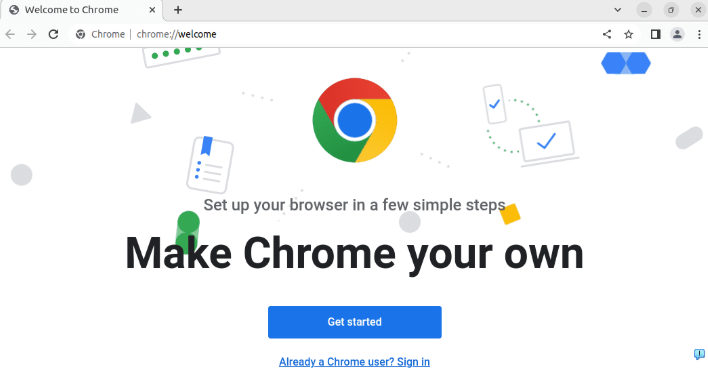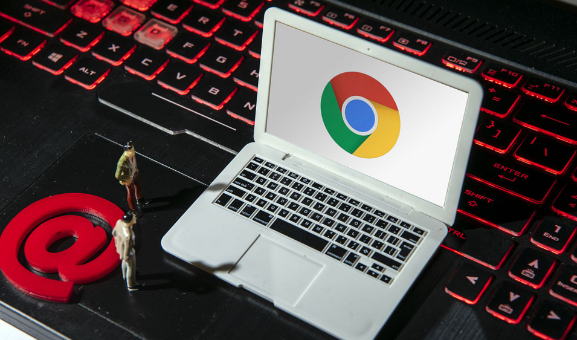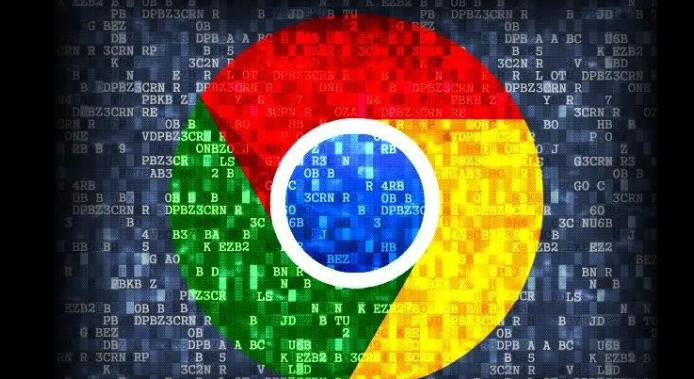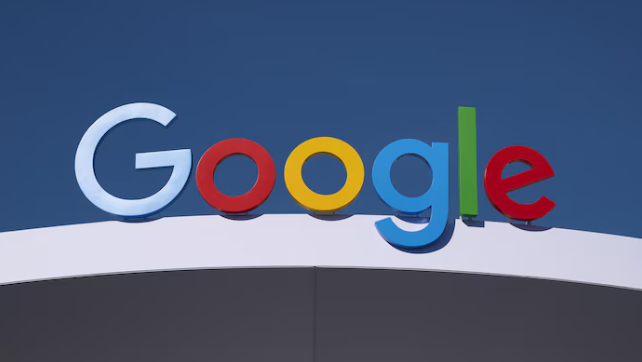Chrome浏览器标签页恢复功能失效数据恢复方法
时间:2025-08-06
来源:谷歌浏览器官网
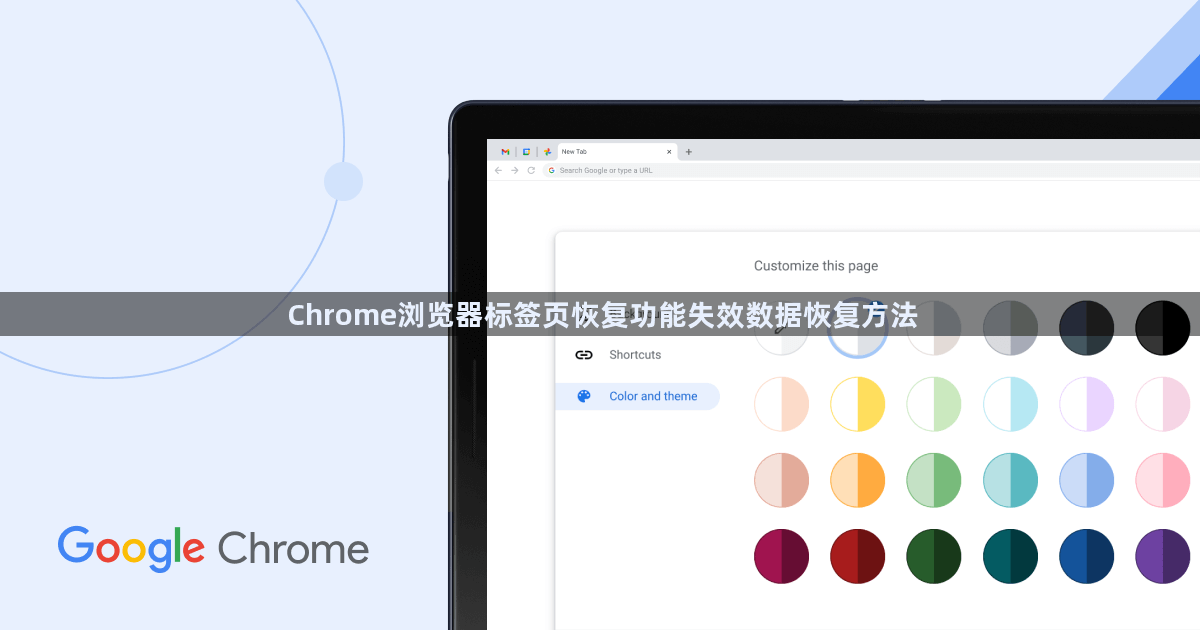
打开历史记录页面查找目标网页。在Chrome浏览器地址栏右侧点击三个点图标,从弹出菜单中选择“历史记录”,或者直接输入“chrome://history/”并按回车键进入历史界面。这里保存了所有访问过的网页信息,用户可以通过滚动浏览或使用顶部搜索框输入关键词、网址片段进行精准定位。找到需要的记录后,将鼠标悬停在对应条目上,点击左侧箭头图标即可在新标签页重新打开该页面。
利用快捷键快速恢复最近关闭的标签。按下Windows系统的Ctrl+Shift+T组合键,或Mac系统的Cmd+Shift+T快捷键,浏览器会自动重现刚刚被关闭的最后一个标签页。若连续多次关闭过多个页面,可重复执行此操作逐步回溯之前的状态。这种方法适合临时误关且记忆清晰的场景。
配置启动时自动恢复设置预防数据丢失。进入浏览器设置界面(同样通过三点菜单访问),选择左侧栏的“启动时”选项,勾选“继续浏览上次打开的标签页”。此后即使遇到程序崩溃等突发情况,重启后也能保持原有工作状态,避免因意外导致重要窗口永久消失。
尝试第三方插件增强管理能力。安装如Session Buddy这类扩展程序,它能完整保存当前打开的所有标签组合并支持一键还原。对于需要频繁切换复杂多窗口布局的用户,还可以使用Tab Cloud Extensions将整套配置同步至云端,实现跨设备无缝衔接。这些工具特别适合处理大量标签页的管理需求。
检查是否存在异常冲突影响功能运行。某些安全软件或系统优化工具可能会拦截浏览器的正常进程,导致内置恢复机制失效。此时应暂时禁用防护类应用的相关模块,测试是否能恢复正常操作。同时确保Chrome已更新至最新版本,旧版软件可能存在兼容性问题阻碍功能发挥。
手动重建关键标签页内容。当常规方法均无法奏效时,可根据记忆手动输入网址访问常用服务,或将书签栏中预先保存的重要链接逐一添加回当前窗口。虽然操作较为繁琐,但能确保核心资源不被遗漏。建议养成定期整理书签的习惯以减少此类风险。
通过上述步骤,用户能够有效应对Chrome浏览器标签页恢复功能失效的情况。每次修改设置后建议立即测试效果,确保新的配置能够按预期工作。